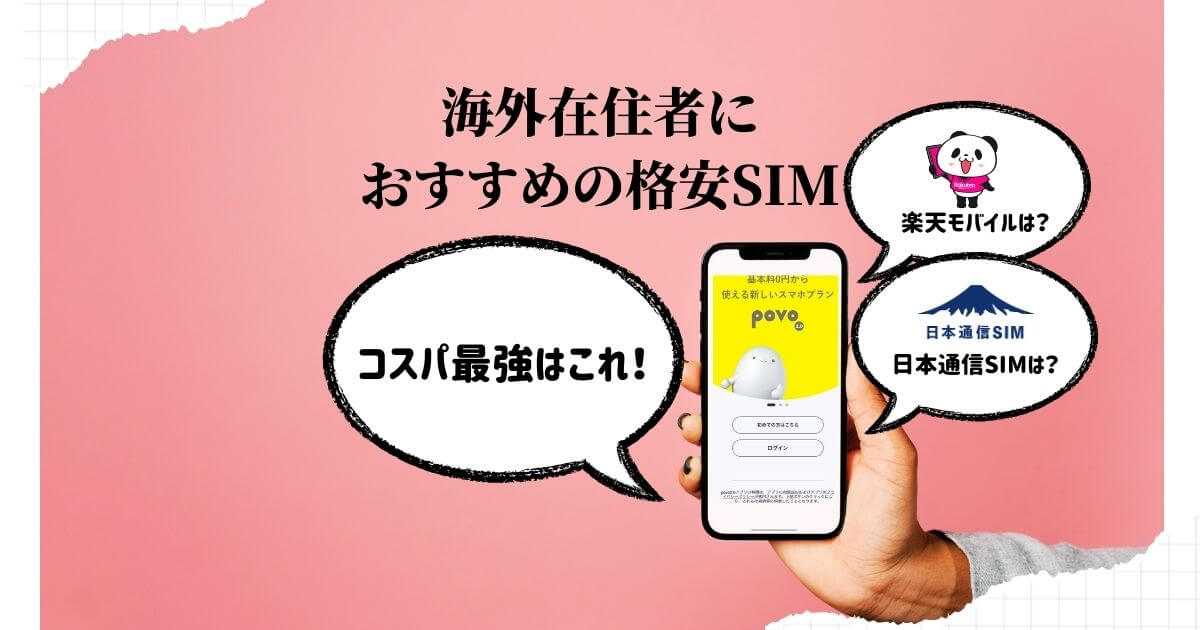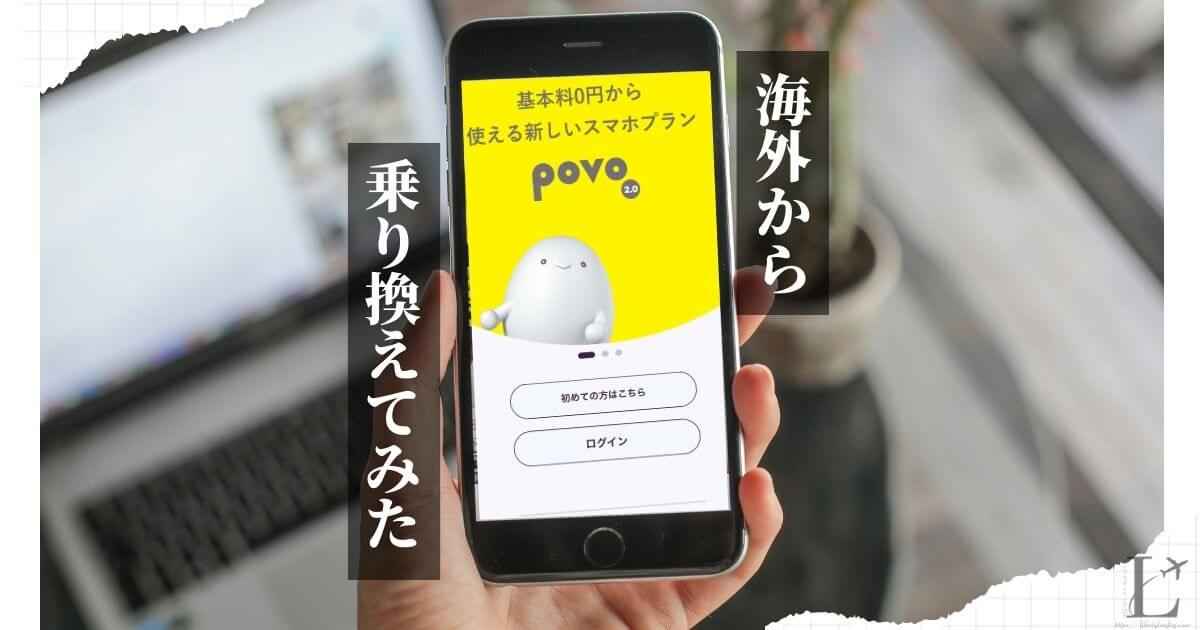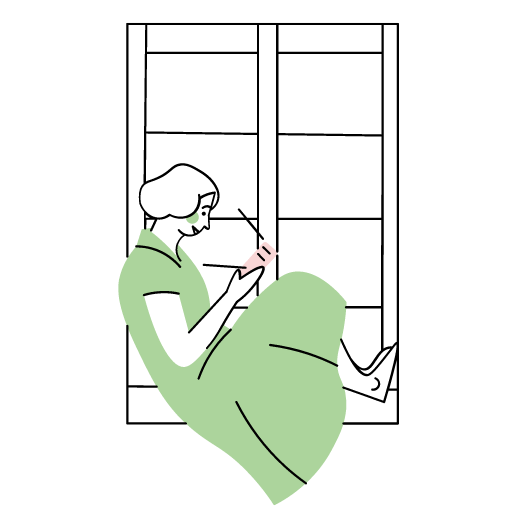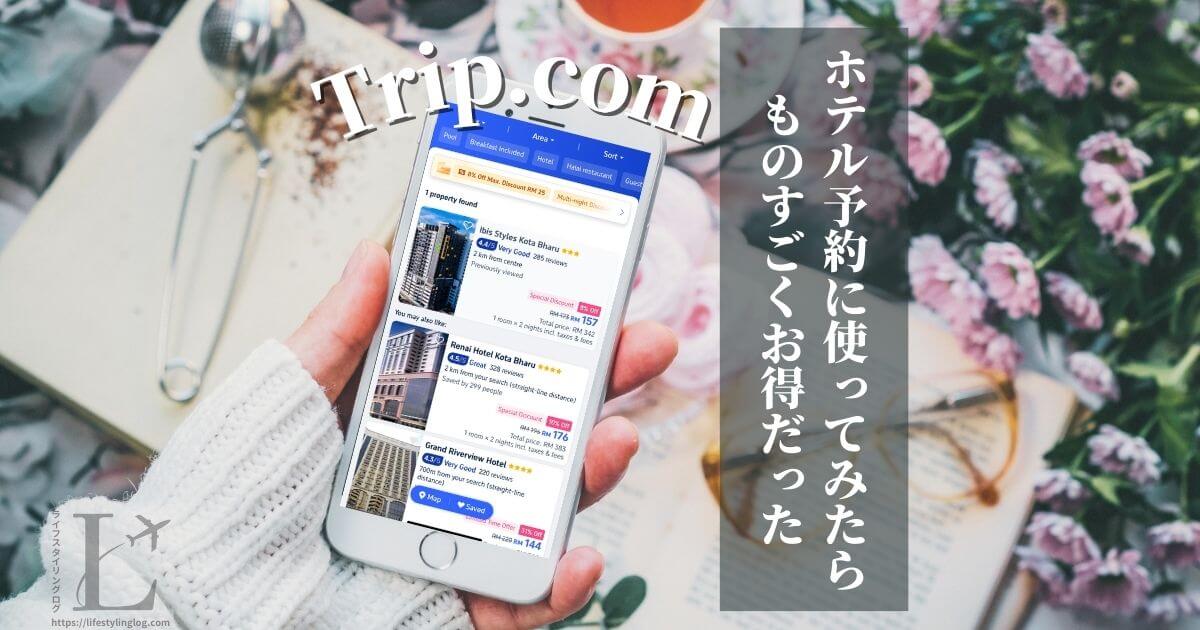2023年7月20日から海外ローミングサービスが開始したpovo2.0。
この記事では海外在住で日本通信SIMのeSIMからpovo2.0のeSIMに乗り換えた体験談と実際の手続き内容について紹介します。
povo2.0のeSIM申し込みに必要なもの
- 本人確認書類(運転免許証やマイナンバーカード)
- クレジットカード
- eSIM対応したSIMフリー/ロック解除済みのスマホ
- Wi-Fi環境
これだけです。
海外から申し込み→手続きできた!
一時帰国時に日本で手続きしようと考えていたのですが、しばらく帰国する予定がなかったので、海外(マレーシア)から手続きをしてみました。
結果、問題なく乗り換えができました。
海外で日本からのSMS受信もできています。
povo2.0のeSIM開通手続き所要時間
日本通信SIM側でMNP予約番号取得からpovo2.0のeSIM開通まで24時間以内で完了しました。
内訳は以下の通り。
- 日本通信SIMでMNP予約番号取得:約21時間
- povo2.0の手続き:約30分
eSIMでの手続きだったこともあり、即時開通できました。
日本通信SIMからpovoへの乗り換えにはワンストップが利用できますが、今回は事前にMNP予約番号を取得するツーストップ式で手続きしました。
手続時間は30分だけ【即時開通】
povo2.0側の手続きは、本人確認の待ち時間を含め、約30分で完了しました。
本人確認の写真撮影で何度か撮り直しをしたので少し時間がかかりましたが、スムーズにいけばもっと早く手続きが完了すると思います。
日本通信SIMのMNP予約番号発行所要時間
日本通信SIM公式サイトの情報によると、通常4日前後かかると記載されています。
そのためのんびり待っていたのですが、24時間以内に発行されました。
ただ、時間がかかるケースもあると思うので、MNP予約番号発行は少し時間に余裕を持って発行した方が良いかもしれません。
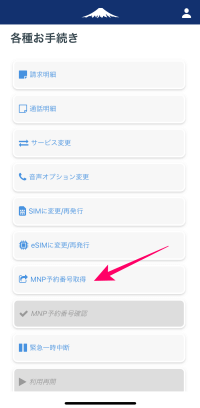
日本通信SIMでMNP予約番号取得する場合、「各種お手続き」の「MNP予約番号取得」を選択。
「予約番号発行を申し込む」ボタンをタップするだけです。
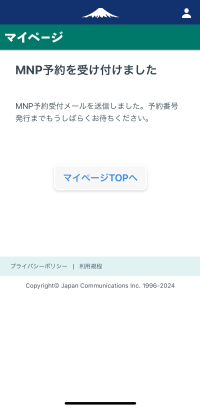
手続きが完了すると、Eメールで連絡がきます。
日本通信SIMからpovo2.0への乗り換え手続き方法
- 申し込み
- 本人確認
- 移転元への照会
- 回線切り替え&SIM有効化
- eSIM設定
申し込み
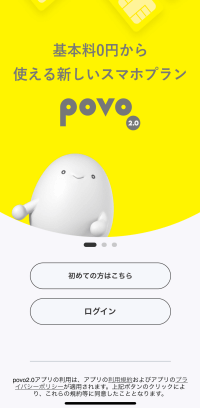
povo2.0のアプリをインストールして開きます。
「初めての方はこちら」をタップ。
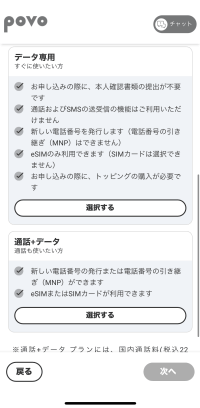
- データ専用
- 通話+データ
…からいずれかのプランを選択します。
通話が必要な場合は、通話+データを選んでください。
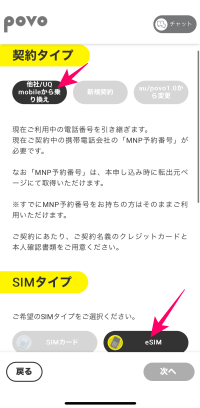
契約タイプとSIMタイプを選択。
私は同じ携帯番号を使いたかったので、「他社/UQモバイルからの乗り換え」を選択し、SIMはeSIMを選びました。
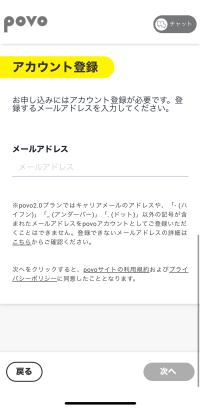
続いて、アカウント登録をします。
メールアドレスを入力して「次へ」ボタンをタップ。
メアドに6桁の認証コードが送信されるので、アプリに入力するとアカウント登録ができます。
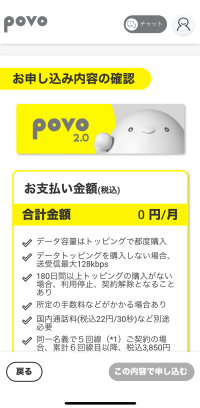
申し込み内容の確認をします。
この時にキャンペーンコードがあれば入力して適用させます。
最後に、重要事項説明・利用規約に同意します。
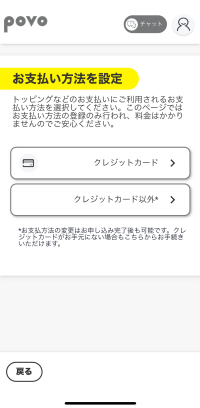
支払い方法を設定します。
クレジットカード等の情報を入力します。
本人確認
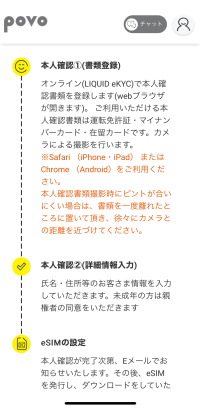
ステップが表示されるので、「次へ進む」ボタンをタップ。
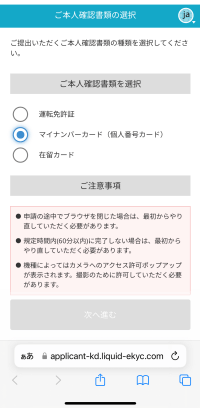
本人確認の手続きに進みます。
本人確認書類を選び、指示に従って写真撮影をします。
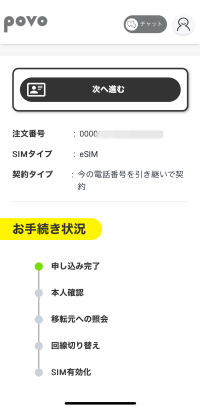
本人確認書類の手続きを終えたら、「次へ進む」ボタンをタップ。
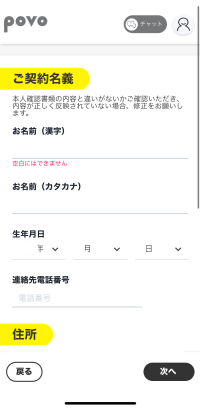
契約者情報の内容を確認、必要事項を入力します。
移転元への照会
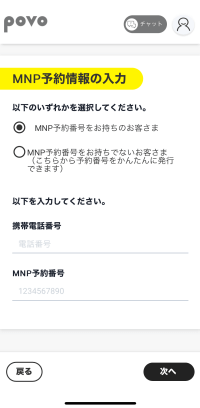
MNP予約番号を取得済の場合は、携帯電話番号とMNP予約番号に入力。
MNPワンストップを利用する場合は「MNP予約番号をお持ちでないお客さま」から手続きしてください。
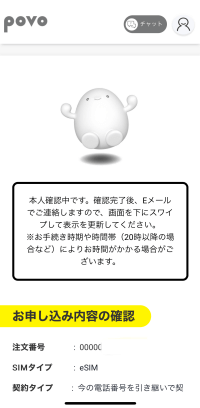
MNP予約番号を入力すると、「本人確認中です」という表示に切り替わります。
本人確認に時間がかかると思っていたのですが、5分で完了しました。
回線切り替え&SIM有効化
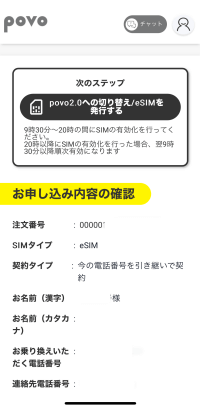
本人確認が終わると、アプリの画面がリフレッシュされ、で次のステップに進むことができるようになります。
「povo2.0への切り替え/eSIMを発行する」をタップ。
SIM有効化の手続きは9時30分〜20時の間に行う形になっています。20時以降に有効化すると、翌9時以降に有効になります。
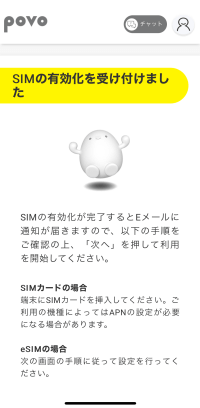
「SIMの有効化を受け付けました」と表示されます。
有効化が完了すると、Eメールで完了のお知らせが届きます。
eSIM設定
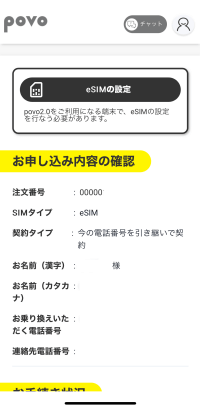
SIMが有効化されたら、eSIMの設定をします。
「eSIMの設定」ボタンをタップ。
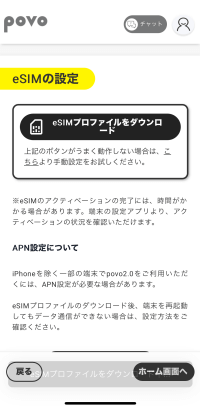
「eSIMプロファイルをダウンロード」をタップ。
「新規eSIMをアクティベート」の表示が出るので、「許可」を押します。
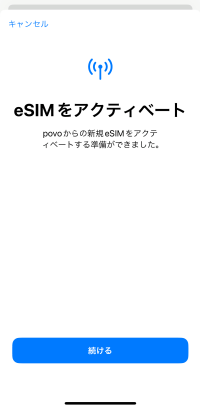
「eSIMをアクティベート」が表示されます。
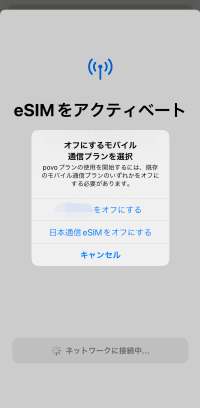
普段、海外で使っているモバイル通信プランと日本通信SIMのプランがあったので、「オフにするモバイル通信プランを選択」 のメッセージが表示されました。
ここでは日本通信SIMのプランをオフにしました。
通常であれば、これでpovo2.0が使えるようになるはずです。
ネットワークに繋がらない?トラブル解決方法
eSIMの設定をする最終段階で、「ネットワークに接続中」のまま繋がりませんでした。
原因は日本通信SIMのプロファイル。
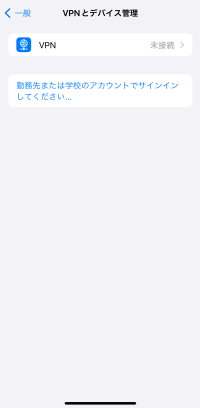
iPhoneの場合、「設定」→「一般」→「VPNとデバイス管理」からプロファイルを削除できます。
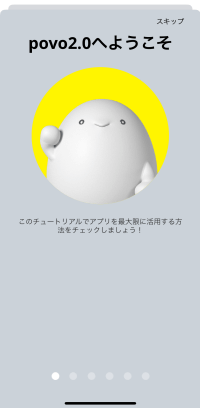
日本通信SIMのプロファイルを削除したら、povo2.0にすぐ繋がり、「povo2.0へようこそ」が表示されました。
繋がらない場合は、余計なプロファイルが残っていないかチェックしてみてください。
海外でローミングする時の設定方法
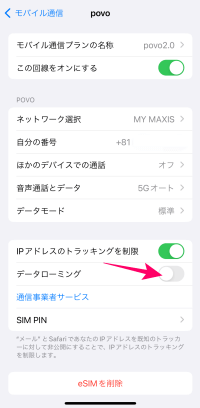
海外データローミングを使う時は、povo2.0で海外用のデータトッピングを購入した上で、スマホの「データローミング」をONにすれば使えます。
データローミングの切替は、iPhoneなら「設定」→「モバイル設定」で手続き可能です。
まとめ
180日ごとのトッピングが必要であるものの、使わない時は0円で運用できるpovo2.0。
「海外からでも申し込みできるかな?」と不安だったものの、拍子抜けするくらい簡単に手続き完了することができました。
以上、海外からpovo2.0に乗り換えする手続き内容についての紹介でした!